Trên Windows 11 giờ đây bạn có thể chuyển sang sử dụng các biểu tượng nhỏ hơn trên thanh Taskbar để làm gọn giao diện hơn. Trước đây, khi chúng ta sử dụng tượng nhỏ ứng dụng sẽ làm giảm chiều cao của thanh Taskbar. Trên Windows 11, khi kích hoạt chế độ này thì chỉ kích thước biểu tượng thay đổi, còn chiều cao của Taskbar vẫn giữ nguyên. Dưới đây là hướng dẫn thu nhỏ icon trên Taskbar.
Cách thu nhỏ icon trên Taskbar Windows 11
Bước 1:
Bạn mở giao diện Settings trên Windows sau đó nhấn chọn vào mục Personalization ở cạnh trái giao diện. Sau đó bạn nhìn sang bên phải chúng ta chọn Taskbar để tiến hành điều chỉnh.
![]()
Bước 2:
Chuyển vào giao diện mới, bạn kéo nhóm thiết lập Taskbar behaviors để tiến hành điều chỉnh.
![]()
Bước 3:
Mở rộng các tùy chọn điều chỉnh thanh tác vụ trên Windows. Tại đây chúng ta kéo xuống mục Show smaller taskbar buttons để chỉnh lại icon tại thanh Taskbar, với 3 lựa chọn gồm:
- Always: Hiển thị các nút thanh tác vụ nhỏ hơn để hiển thị các biểu tượng nhỏ hơn.
- When taskbar is full: sử dụng kích thước ban đầu, nhưng sau đó thu nhỏ các biểu tượng khi có đủ không gian trên thanh tác vụ.
- Never: để hiển thị các biểu tượng kích thước thông thường trên Thanh tác vụ.
![]()
Bạn chọn thiết lập mới để thay đổi icon cho thanh Taskbar trên Windows 11.
Cách đổi kích thước icon trên Taskbar bằng Windows Registry
Bước 1:
Bạn mở Windows Registry trên máy tính, sau đó truy cập theo đường dẫn dưới đây.
Computer\HKEY_CURRENT_USER\Software\Microsoft\Windows\CurrentVersion\Explorer\Advanced
Bước 2:
Sau đó bạn click chuột phải vào Advanced > New > DWORD (32-bit) Value và đặt tên là IconSizePreference.
Click trực tiếp vào IconSizePreference rồi nhập giá trị để thay đổi icon biểu tượng trên thanh Taskbar.
- 0: Luôn hiển thị các nút hoặc biểu tượng nhỏ hơn trên Thanh tác vụ.
- 1: Không bao giờ hiển thị các nút hoặc biểu tượng nhỏ hơn trên Thanh tác vụ.
- 2: Hiển thị các nút hoặc biểu tượng nhỏ hơn trên Thanh tác vụ.
![]()
 Công nghệ
Công nghệ  AI
AI  Windows
Windows  iPhone
iPhone  Android
Android  Học IT
Học IT  Download
Download  Tiện ích
Tiện ích  Khoa học
Khoa học  Game
Game  Làng CN
Làng CN  Ứng dụng
Ứng dụng 






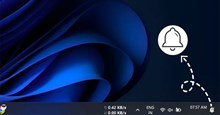

 Windows 11
Windows 11  Windows 10
Windows 10  Windows 7
Windows 7  Windows 8
Windows 8  Cấu hình Router/Switch
Cấu hình Router/Switch 









 Linux
Linux  Đồng hồ thông minh
Đồng hồ thông minh  macOS
macOS  Chụp ảnh - Quay phim
Chụp ảnh - Quay phim  Thủ thuật SEO
Thủ thuật SEO  Phần cứng
Phần cứng  Kiến thức cơ bản
Kiến thức cơ bản  Lập trình
Lập trình  Dịch vụ công trực tuyến
Dịch vụ công trực tuyến  Dịch vụ nhà mạng
Dịch vụ nhà mạng  Quiz công nghệ
Quiz công nghệ  Microsoft Word 2016
Microsoft Word 2016  Microsoft Word 2013
Microsoft Word 2013  Microsoft Word 2007
Microsoft Word 2007  Microsoft Excel 2019
Microsoft Excel 2019  Microsoft Excel 2016
Microsoft Excel 2016  Microsoft PowerPoint 2019
Microsoft PowerPoint 2019  Google Sheets
Google Sheets  Học Photoshop
Học Photoshop  Lập trình Scratch
Lập trình Scratch  Bootstrap
Bootstrap  Năng suất
Năng suất  Game - Trò chơi
Game - Trò chơi  Hệ thống
Hệ thống  Thiết kế & Đồ họa
Thiết kế & Đồ họa  Internet
Internet  Bảo mật, Antivirus
Bảo mật, Antivirus  Doanh nghiệp
Doanh nghiệp  Ảnh & Video
Ảnh & Video  Giải trí & Âm nhạc
Giải trí & Âm nhạc  Mạng xã hội
Mạng xã hội  Lập trình
Lập trình  Giáo dục - Học tập
Giáo dục - Học tập  Lối sống
Lối sống  Tài chính & Mua sắm
Tài chính & Mua sắm  AI Trí tuệ nhân tạo
AI Trí tuệ nhân tạo  ChatGPT
ChatGPT  Gemini
Gemini  Điện máy
Điện máy  Tivi
Tivi  Tủ lạnh
Tủ lạnh  Điều hòa
Điều hòa  Máy giặt
Máy giặt  Cuộc sống
Cuộc sống  TOP
TOP  Kỹ năng
Kỹ năng  Món ngon mỗi ngày
Món ngon mỗi ngày  Nuôi dạy con
Nuôi dạy con  Mẹo vặt
Mẹo vặt  Phim ảnh, Truyện
Phim ảnh, Truyện  Làm đẹp
Làm đẹp  DIY - Handmade
DIY - Handmade  Du lịch
Du lịch  Quà tặng
Quà tặng  Giải trí
Giải trí  Là gì?
Là gì?  Nhà đẹp
Nhà đẹp  Giáng sinh - Noel
Giáng sinh - Noel  Hướng dẫn
Hướng dẫn  Ô tô, Xe máy
Ô tô, Xe máy  Tấn công mạng
Tấn công mạng  Chuyện công nghệ
Chuyện công nghệ  Công nghệ mới
Công nghệ mới  Trí tuệ Thiên tài
Trí tuệ Thiên tài